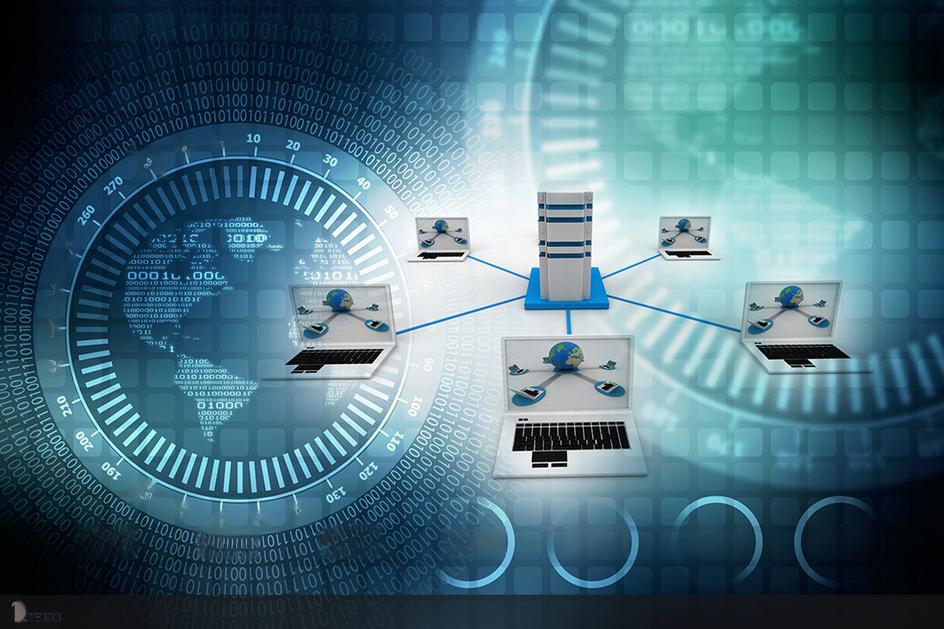气象参数的测定实训步骤_气象参数的测定实训步骤包括

一、实训目的
1)了解MAPGIS的数据接口。
2)了解不同工作平台与MAPGIS系统的文件转换。
3)学会绘制等值线图的方法。
4)学会绘制原始数据图的方法。
二、实训素材
1)DXF素材;
2)E00素材;
3)MAPGIS明码格式素材。
4)原始数据表.xls、Pb分析结果.txt、Pb分析结果.det。
三、实训步骤与内容
将实训素材拷入到素材目录中,转换结果文件存入工作目录。
1.绘制等值线图
1)将“原始数据表.xls”转存为记事本格式的纯文本文件,删除除X、Y、Cu分析结果以外的所有列,删除表头,参见素材“Pb分析结果.txt”的格式,结果文件共三列:X、Y、Cu分析结果,存文件名为“Cu 分析结果.txt”;打开Golden Software Surfer,对“Cu分析结果.txt”数据网格化,生成“Cu分析结果.grd”,用该数据绘制Cu等值线图。
2)将“原始数据表.xls”转存为记事本格式的纯文本文件并删除除X、Y、Sn分析结果以外的所有列,删除表头,参见素材“Pb分析结果.txt”的格式,结果文件共三列:X、Y、Sn分析结果,存文件名为“Sn分析结果.txt”;打开MAPGIS下的DTM分析子系统,对“Sn分析结果.txt”数据网格化,生成“Sn分析结果.grd”,用该数据绘制Sn等值线图。
3)将“原始数据表.xls”转存为记事本格式的纯文本文件,参见素材“Pb分析结果.det”的格式,结果文件共三列:X、Y、Cu分析结果,各列数据之间有逗号,可存文件名为“Cu分析结果.det”,方法是打开“原始数据表.xls”,选中全部数据,复制到一个新工作簿中,删除除X、Y、Cu分析结果以外的所有列,删除表头,点击菜单栏中的文件→另存,在出现的保存文件对话框中,选择文件类型为CSV(逗号分隔),保存后关闭文件窗口,将其扩展名改为“.det”,用记事本打开该文件,在第一行前输入“NOTGRID”,保存退出。打开MAPGIS下的DTM分析子系统,点击菜单栏中的文件→打开三角剖分文件打开该文件,在出现的Cu分析结果.det窗口中选择模型应用→高程点标注制图,按系统提示设置,标注的位置、字体、格式、间隔都可以调整。可以更改所用图形符号,点击 ,出现点图形参数编辑对话框,可以改变不同的子图。选中右上角的“x-y方向投影变换”复选框后,可设置投影坐标参数,提供了数据的投影转换功能,保证正确的制图。点击确定后,将以MAPGIS的点、线、区文件的形式输出原始数据图,保存在工作目录中。
2.利用坐标点生成图形
1)按下列格式将坐标点输入到记事本中。在下列文件中(图SX11-1):第一列为点号,第二列为X坐标值,第三列为Y坐标值,列与列之间用逗号隔开。输入完毕以后,保存文件并命名。
图SX11-1 输入坐标点信息
2)进入MAPGIS主菜单→实用服务→投影变换。
3)单击“投影变换”,在下拉菜单中选择“用户文件投影转换”。
4)单击“打开文件”。
5)在弹出的下列对话框中选择保存后的文本文件,然后打开。
6)选择“按指定分隔符”,点击设置分隔符按钮(图SX11-2)。
图SX11-2 设置分隔符
7)分隔符号勾选“逗号”,“属性名称所在行”选择“dh,x,y”,然后点击确定(图SX11-3)。
图SX11-3 勾选“逗号”为分隔符号
8)设置X 位于:? 列 Y 位于:? 列(“?”可在“指定数据起始位置”下面的窗口中看到)→勾选“不需要投影”→点击确定(图SX11-4)。
图SX11-4 指定数据起始位置
9)在窗口的任意位置单击右键,在下拉菜单中选择“复位窗口”(图SX11-5)。
图SX11-5 复位窗口,浏览结果
10)保存所生成的点文件,然后在“输入编辑”中打开→输入线。
3.把EXCEL、写字板文档、DBF等数据转换为点、线文件
(1)把EXCEL表格转换为MAPGIS的表格文件(*.WB)
1)使EXCEL表格的格式满足于转换*.WB 的条件。EXCEL 的第一行必须为字段行,而且字段行的字段名称不能为0、1等数字。字段名称不能有空格。其他行都为记录行(图SX11-6)。
图SX11-6 EXCEL 表格的格式
2)转换*.XLS 文件为*.WB 文件。在 MAPGIS 的安装路径下找到可执行文件xlstowb.exe(MAPGIS66 \ program \ xlstowb.exe)打开运行。选择 EXCEL 文件,点击“转换或合并”。转换完成后,转换生成的WB文件系统自动放到了EXCEL文件所在路径下。
(2)在MAPGIS“报表定义”模块中把表格文件(*.WB)转换为报表文件(*.BB)
打开MAPGIS“报表定义”模块,在菜单栏文件下,选择“新建报表文件”。
1)设置初始表宽,选择构造表格→初始表宽。初始表高和初始表宽指的是所建表格中单元格的高和宽(图SX11-7)。
图SX11-7 输入初始表宽和高
2)设置构造固定式表。选择构造表格→构造固定式表,然后拖动鼠标左键,直到单元格行数、列数分别达到需要时(根椐.xls 的行列数,在这里生成行数为104,列数为16的报表),单击鼠标左键。此时就可以得到需要的表格(图SX11-8)。报表中的每一小格称作单元格。
3)设置块参数。选择建索引→设置块参数,设置相应的块参数。
图SX11-8 构造表格的行和列
4)编辑块区。选择建索引→编辑块区,编辑块区方法:把表格满屏显示,鼠标左键点住左上角第一单元格往下拖动,到右下角单元格松开鼠标左键,出现如图SX11-9 所示界面。
5)设置字串大小。选择字串→字串参数→缺省字串参数(图SX11-10),在字串参数对话框中输入图SX11-11的参数。
6)块内插入串。点击建索引→块内插入串,选择前面转换后的文件“气象.WB”文件(图SX11-12)。
图SX11-9 编辑块区
图SX11-10 缺省字串参数菜单
打开“气象.WB”后弹出窗口(图SX11-13):对需要转换的字段前打勾,并在右栏添加索引号,编辑好后,点击确定,结果见图SX11-14。
(3)把报表文件保存为MAPGIS的点、线文件
1)点击文件→生成MAPGIS数据(图SX11-15),点击确定。
2)点击文件→换名保存文件(图SX11-16),命名存文件,保存为点、线文件。
最后,在编辑模块中打开进行编辑。
图SX11-11 设置字串大小对话框
图SX11-12 块内插入串
图SX11-13 选择显示字段
4.属性转Excel
1)在硬盘上新建一个Excel工作表(如:E:\ cz.xls)。
图SX11-14 显示结果
图SX11-15 生成MAPGIS 数据
图SX11-16 换名保存文件
2)打开“属性库管理”,选择文件→导出,弹出“导出内部数据”对话框(图SX11-17)。点右下角按钮 弹出“ODBC数据源管理器”对话框(图SX11-18)。
3)点击添加按钮,添加数据源,选择Excel驱动,点击确定(图SX11-19)。
4)点击选择工作簿按钮,选择新建的cz..xls并不勾选“只读”(图SX11-20)点击确定返回到前面窗口(图SX11-21)。
5)任意取一数据源名称“ddd”,点击确定,出现“导出内部数据”对话框(图SX11-22)。
6)从“数据源”下拉选项中选择“ddd”数据源打开要转换的文件,输入导出后的文件名“输出”,点击导出按钮即可。
注意:MAPGIS文件中的字段名不能有空格,否则导不出。
7)打开“cz.xls”文件可检查转换结果(图SX11-23)。
图SX11-17 “导出内部数据”对话框
图SX11-18 “ODBC 数据源管理器”对话框
5.文件转换
1)AutoCAD数据转换为MAPGIS数据。进入AutoCAD,打开素材“练习图.dwg”,将其另存为DXF格式文件(存入工作目录),编辑符号对照表arc_ map.pnt、线型对照表arc_ map.lin、颜色对照表cad_ map.clr、层对照表cad_ map.tab。
打开MAPGIS主菜单,选择图形编辑→文件转换,进入“文件转换”子系统。将选择主菜单的输入→装入DXF,选择不转换的图层,单击OK,选择菜单栏下的窗口→复位窗口,保存至工作目录。
图SX11-19 选择Excel 驱动
图SX11-20 选择新建的“cz.xls”并不勾选“只读”
图SX11-21 ODBC Microsoft Excel 安装对话框
2)Arc/Info(*.E00)数据转换为MAPGIS图形数据。进入“文件转换”子系统,编辑符号对照表arc_ map.pnt、线型对照表arc_ map.lin、颜色对照表cad_ map.clr、层对照表cad_ map.tab,方法同DXF文件转换。选择主菜单下的输入→输入Arc/Info(*.E00),进行单个文件转换。选择E00数据所在目录,出现打开文件对话框,打开后会询问是否将成果数据放在原目录下,选择是放在原目录下,文件名称也是原来的名称。接着出现转换进程处理进度窗口及指定字段作为线颜色对话框,一般选择“COOD”,选择菜单栏下的窗口→复位窗口,查看转换结果,满意保存转换结果,保存至工作目录。
图SX11-22 “导出内部数据”对话框
图SX11-23 转换结果
3)将Surfer格式数据转换为MAPGIS数据。
4)MAPGIS明码文件转换为MAPGIS图形文件,保存至工作目录。
四、提交实训成果
提交电子作业,删除工作目录下带扩展名“~”的文件,将所有文件打包为rar格式提交到教师机。
五、思考与讨论
1)利用实测数据生成等值线图主要有几种方法?各方法有何特点?对数据有何要求?怎样操作?
2)如何将AutoCAD格式数据转换为MAPGIS数据?
3)如何将Surfer格式数据转换为MAPGIS数据?
4)如何将Arc/Info数据转换为MAPGIS数据?
声明:本站所有文章资源内容,如无特殊说明或标注,均为采集网络资源。如若本站内容侵犯了原著者的合法权益,可联系本站删除。